고급을 배우고 싶어하는 초보자들로부터 이메일을 많이 받습니다. 글로우와 관련된 튜토리얼 반짝임 효과 등이 있지만, 펜 도구나 약간의 경험과 지식이 필요한 기타 도구에 익숙하지 않습니다. 비록 이러한 도구가 대부분의 사람들에게 기본적이라고 생각할지라도 말이죠. 그래서 저는 아직 Photoshop에 익숙하지 않은 초보자가 펜 도구 기술을 더 깊이 익히지 않고도 시작하고 반짝임, 빛나기 및 돌리기를 만들 수 있는 튜토리얼을 올리기로 결정했습니다.
우리는 이 튜토리얼을 만들 것입니다. 이 튜토리얼은 정말 멋진 구성을 만들 수 있는 3개의 이미지, 1개의 모양 및 많은 기본 Photoshop 명령으로만 구성됩니다... 아니면 "핫"하다고 말해야 할까요..? 자유롭게 의견을 남기거나 결과를 Flickr 그룹에 제출해 주세요.
시작하자. 사용된 사진(모두 상업용으로 Creative Commons에 따라 라이센스가 부여됨):
1 단계 :
이미지에서 소녀를 잘라냅니다. 가장자리가 정의되어 있는 한 가장자리와 배경을 잘라내는 데 사용하는 모자 방법은 실제로 중요하지 않습니다. 자르기는 매우 기본적인 기술이므로 여기서는 자세히 설명하지 않겠습니다. 자기 올가미 도구 배경에서 아가씨를 대략적으로 추출합니다. 거친 가장자리가 있는 경우 걱정하지 마십시오. 필터를 많이 사용하므로 나중에 모든 사고가 사라질 것입니다.
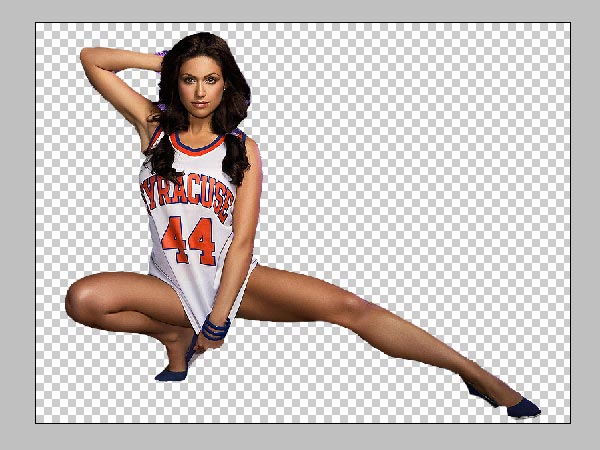
2 단계 :
필요에 따라 겨울 풍경 위에 숙녀를 배치하고 크기를 조정하세요. 이미지 크기를 약 60% 캔버스 중앙에 놓았습니다.

3단계
이제 소녀의 이미지가 유기적으로 섞이는 것처럼 보이게 만들어야 하는데, 가장 쉬운 방법은 눈 위에 떨어지는 그림자를 추가하는 것입니다. 여성의 레이어를 선택하고 선택을 마친 후에는 소녀의 이미지 레이어 아래에 새 레이어를 만들고 해당 선택 항목을 단색 검정색 #000000으로 채웁니다.
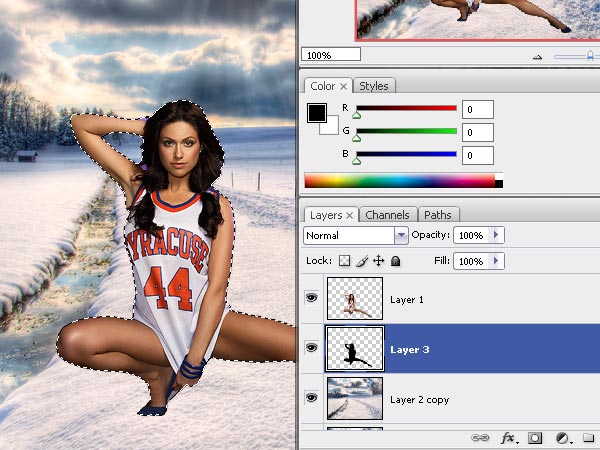
4단계
이제 선택 항목을 변형하겠습니다. 레이어가 선택된 상태에서 Ctrl + T 그림에 보이는 대로 그림자를 놓으십시오. 그림자가 여성의 다리에서 시작되는지 확인하세요. 변형을 시작하면 그림자가 여성의 다리 아래에서 움직이고 이 문제를 해결하는 유일한 방법은 아래쪽 모서리를 드래그하여 주 개체에 "맞게" 조정하는 것이기 때문입니다.







맙소사, 이거 완전 멋져 보이는데, 저 세상 최고의 멍청이 중 하나인 것 같아!
[...] 원본 게시물 보기: Lorelei Web Design » 매우 더운 겨울 구성 디자인... [...]
나는 당신의 또 다른 훌륭한 구성인 이 튜토리얼을 좋아합니다!
아주 좋은 튜토리얼
그 도형을 어디서 다운로드할 수 있는지 알려주세요!
[...] 불타다... >_< PS로 빛나고 멋진 것들을 만드는 방법을 보여줄 수 있는 곳으로 보내드리겠습니다. 초보자를 위한 Photoshop에서 매우 더운 겨울 구성 디자인 | Lorelei 웹 디자인 Photoshop용 최고 품질의 텍스트 효과 튜토리얼 | 로렐라이 웹 디자인 ____ [...]
[...] 设计一个不常炎热的冬季组成 [...]